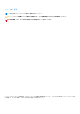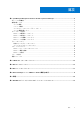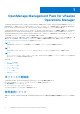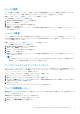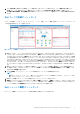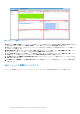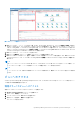Users Guide
Table Of Contents
図 4. Dell シャーシの詳細ダッシュボード
1. Dell シャーシリスト:シャーシ、およびホスト名、モデル、サービスタグ、IP アドレス、シャーシの全体的な正常性、PSU の
ロールアップステータス、ファンのロールアップステータスなどの詳細を表示します。Dell シャーシリストのソースは、シャー
シのメトリクス|モデル、シャーシのメトリクス|ホスト名、シャーシのメトリクス|IP アドレス、シャーシのメトリクス|サービ
スタグ、シャーシのメトリクス|シャーシの全体的な正常性、シャーシのメトリクス|PSU のロールアップステータス、およびシ
ャーシのメトリクス|ファンのロールアップステータスと定義されます。
2. Dell シャーシアラート:シャーシのアラートを表示します。
3. Dell シャーシの関係性:Dell シャーシと関連するコンポーネントの関係性を表示します。
4. Dell シャーシのメトリクスチャート:選択した期間のエネルギー消費量とシステムピーク電力を表示します。Dell シャーシのメ
トリクスチャートのソースは、シャーシのメトリクス|エネルギー消費量およびシャーシのメトリクス|システムピーク電力と定
義されます。
メモ:
CMC ファームウェアバージョンが、M1000e 用 CMC 5.2、VRTX 用 CMC 2.2、FX2 用 CMC 1.4 より前のバージョンの場合、ネッ
トワークのアウテージ後に、シャーシの詳細ダッシュボードに問題のあるシャーシ名が表示されます。
メモ:
シャーシコンポーネントは、正常または異常なステータスについて報告されます。異常なステータスはすべて重大として報告さ
れます。
ビューへのアクセス
vRealize Operations Manager 用 OpenManage Management Pack では、さまざまな Dell PowerEdge サーバとシャーシに関するメトリ
クス統計および保証期間を表示できます。
特定のサーバのビューへのアクセス
特定のサーバのビューにアクセスするには、次のステップを実行します。
1. vRealize Operations Manager のコンソールを起動します。
2. ホーム タブで、環境 をクリックします。
3. インベントリー ツリーで、Dell サーバーを選択します。
4. 表示するサーバを選択し、詳細 タブを選択します。
ビューのリストが表示されます。
OpenManage Management Pack for vRealize Operations Manager 9